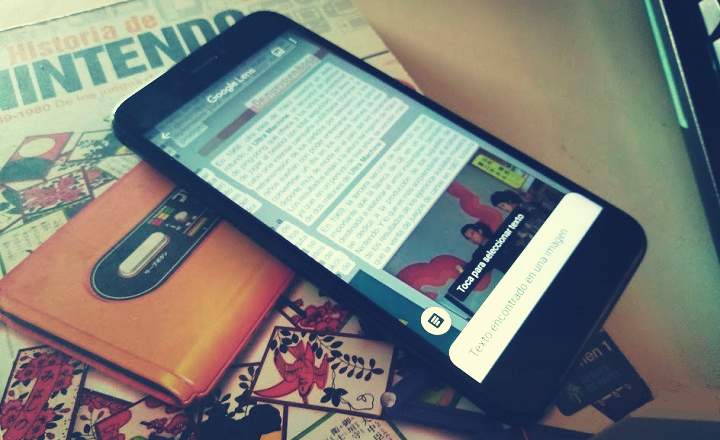کی ویب سائٹ پر میں کچھ دن پہلے پڑھ رہا تھا۔ MarcosMarti.org کے لئے رہنما خطوط کے ساتھ ایک بہت ہی دلچسپ مضمون مقامی صارفین بنائیں مختلف پلیٹ فارمز پر۔ اور روشنی کا بلب چلا گیا۔ کیوں نہ ایک چھوٹا سا ٹیوٹوریل کریں۔ اینڈرائیڈ پر مقامی سسٹم کے صارفین بنائیں? یہ ایک ایسا موضوع ہے جسے ہم نے ابھی تک تلاش نہیں کیا ہے اور بعض صورتوں میں یہ واقعی عملی ہو سکتا ہے۔ میرے دوست مارکوس کی اجازت سے، آج کی پوسٹ میں ہم دیکھیں گے۔ اینڈرائیڈ پر نیا صارف کیسے بنایا جائے۔ کشتی کے کپتان کی ٹوپی کے ساتھ اور اپنا بایاں ہاتھ پتلون کی جیب سے نکالے بغیر۔ چلو!
اینڈرائیڈ ڈیوائس پر مختلف صارفین کو استعمال کرنے کے فوائد
جب ہم اینڈرائیڈ سسٹم پر نیا صارف بناتے ہیں۔ ہمیں ایک صاف ڈیسک ٹاپ ملے گا، بغیر کسی منسلک گوگل اکاؤنٹ کے اور صرف ٹرمینل میں معیاری آنے والی ایپس کے ساتھ. یہاں سے ہم ایپس، اکاؤنٹس اور فائلوں کا اپنا ایکو سسٹم بنا سکتے ہیں، جو ڈیوائس کے باقی صارفین سے مکمل طور پر آزاد ہے۔
اگر کسی بھی وقت ہم مرکزی اجلاس میں واپس جانا چاہتے ہیں، ہمیں صرف صارف اور voila کو تبدیل کرنا ہے۔.
اینڈرائیڈ پر ایک سے زیادہ صارفین کا استعمال بعض حالات میں کام آ سکتا ہے:
- اگر ہمارے گھر میں ٹیبلیٹ ہے اور اسے خاندان کے مختلف افراد استعمال کرتے ہیں۔
- اگر ہمارے پاس ٹرمینل ہے اور ہم 2 کام کے ماحول بنانا چاہتے ہیں، ایک ذاتی اور دوسرا کام کے مسائل کے لیے۔
- اگر ہم کسی دوست کو ڈیوائس کو چند گھنٹوں / دنوں کے لیے استعمال کرنے کے لیے ادھار دیتے ہیں۔
اس بات کو بھی مدنظر رکھنا چاہیے کہ کچھ کنفیگریشنز ہیں جو تمام صارفین کے لیے عام رہتی ہیں، جیسے وائی فائی کنفیگریشن۔
نوٹ : اینڈرائیڈ 5.0 اور اینڈرائیڈ 6.0 والے کچھ ٹرمینلز میں ایک سے زیادہ صارفین بنانے کا آپشن بلاک ہے۔. ایسے معاملات میں، فون کو روٹ کرنا یا اپنی مرضی کے مطابق ROM انسٹال کرنا ضروری ہو گا (ان میں عام طور پر یہ آپشن فعال ہوتا ہے)۔ پوسٹ کے آخر میں ہم روٹ کی اجازت کے بغیر اس فعالیت کو چالو کرنے کے لیے ایک اور متبادل طریقہ کی بھی وضاحت کرتے ہیں۔
اینڈرائیڈ پر صارف کو کیسے رجسٹر کریں۔
اینڈرائیڈ تخلیق کرنے کی صلاحیت فراہم کرتا ہے۔ صارف کی 2 مختلف اقسام:
- مہمان صارف
- نیا صارف
ان 2 صارفین کے درمیان فرق صرف یہ ہے کہ مہمان صارف کے ساتھ، جب ہم ڈیوائس کو دوبارہ شروع کرتے ہیں تو ہم پچھلے سیشن کی ترتیب اور ڈیٹا کو رکھنے یا شروع کرنے کا انتخاب کرسکتے ہیں۔ ایک مکمل طور پر صاف سیشن.
اب ہم کشتی کے کپتان کی ٹوپی لیتے ہیں جس کا ہم نے اوپر ذکر کیا ہے اور اپنا بایاں ہاتھ اپنی جیب میں ڈالتے ہیں۔
"نیا صارف" قسم کا صارف کیسے بنایا جائے
یہ معیاری صارف ہے، جس کے ساتھ ہم کالز اور ایس ایم ایس بھیجنے کے استثناء کے ساتھ، مرکزی صارف کے طور پر وہی اعمال انجام دے سکتے ہیں (میں اسے تھوڑا آگے سے فعال کرنے کا طریقہ بتاؤں گا)۔
نیا صارف بنانے کے لیے، صرف نوٹیفکیشن بار ڈسپلے کریں اور پر کلک کریں۔ صارف کا آئیکن (ہم یہاں سے بھی رسائی حاصل کر سکتے ہیں۔ ترتیبات> صارفین)۔ ختم کرنے کے لیے، صرف آئیکن پر کلک کریں "صارف شامل کریں۔”اور انتباہی پیغام کو قبول کرو۔

صارف کا نیا سیشن جو ہم نے ابھی بنایا ہے خود بخود شروع ہو جائے گا۔
یہ سیشن بالکل صاف ستھرا ہوگا، فیکٹری ایپلی کیشنز کے ساتھ اور بغیر کسی فائل یا اکاؤنٹس کے منسلک.
یہاں سے ہم گوگل پلے تک رسائی حاصل کر سکتے ہیں، فائلوں کو براؤز اور ڈاؤن لوڈ کر سکتے ہیں۔.
اس کے علاوہ، اگر ہم کوئی نئی ایپ ڈاؤن لوڈ کرنے کی کوشش کرتے ہیں اور اسے پہلے ڈیوائس پر انسٹال کیا گیا تھا، تو یہ اسے دوبارہ انٹرنیٹ سے ڈاؤن لوڈ نہیں کرے گا اور چند ہی سیکنڈ میں انسٹال ہوتا دکھائی دے گا۔ ڈیٹا مینجمنٹ کو بہتر بنانے اور اسٹوریج کی جگہ بچانے کا ایک اچھا طریقہ۔
مہمان کی قسم کا صارف کیسے بنایا جائے۔
مہمان اکاؤنٹ بنانے کا عمل بالکل ویسا ہی ہے۔ ہم نوٹیفکیشن بار ڈسپلے کرتے ہیں اور اس پر کلک کرتے ہیں۔ صارف کا آئیکن اور منتخب کریں "مہمان شامل کریں۔”.
جب ہم ٹرمینل کو دوبارہ شروع کرتے ہیں یا سیشن تبدیل کرتے ہیں، اگر ہم اس پروفائل پر واپس آتے ہیں۔ ہم اسی گیسٹ سیشن کے ساتھ جاری رکھنے کا انتخاب کر سکتے ہیں یا مکمل طور پر صاف ایک نیا شروع کر سکتے ہیں۔.
معیاری اور مہمان صارف اکاؤنٹس کے علاوہ، Android میں اکاؤنٹ کی ایک اور قسم بھی شامل ہے، نام نہاد اکاؤنٹ مالک یا مالک. یہ وہ اکاؤنٹ ہے جس کے ساتھ ہم پہلے استعمال میں ڈیوائس کو کنفیگر کرتے ہیں، اور اسے نئے صارف اور مہمان اکاؤنٹس بنانے اور حذف کرنے دونوں کی اجازت ہے۔
اینڈرائیڈ پر صارف یا مہمان کے اکاؤنٹس کو کیسے حذف کریں۔
اگر ہم پہلے ہی جانتے ہیں کہ اینڈرائیڈ پر صارفین کو کیسے رجسٹر کرنا ہے، تو ان سبسکرائب کرنے کا عمل زیادہ نیا نہیں ہے:
- ہم نوٹیفکیشن بار ڈسپلے کرتے ہیں اور اس پر کلک کرتے ہیں۔ صارف کا آئیکن اور منتخب کریں "ترتیبات" اگر ہم مین مینو سے رسائی حاصل کرتے ہیں تو ہم اسی مقام پر پہنچ سکتے ہیں۔ ترتیبات اور بٹن پر کلک کریں "صارفین”.
- کسی صارف کو حذف کرنے کے لیے، صرف سائیڈ پر موجود گیئر وہیل پر کلک کریں اور "منتخب کریں۔صارف کو حذف کریں۔”.

نئے صارفین یا مہمانوں کے لیے کالز اور SMS کو فعال کریں۔
جیسا کہ میں نے تھوڑا اوپر ذکر کیا ہے، نئے صارفین اور مہمانوں دونوں کے پاس ایس ایم ایس اور کالز بطور ڈیفالٹ بھیجی جاتی ہیں۔
اسے فعال کرنے کے لیے، صارف کے سیشن سے صرف رسائی حاصل کریں۔ مالک یا مین اکاؤنٹ کو "ترتیبات> صارفین"اور پر کلک کریں۔ cogwheel صارف کے. پھر ہمیں صرف آپشن کو چالو کرنا پڑے گا "کالز اور ایس ایم ایس کی اجازت دیں۔”.

محدود آلات پر صارف کی تخلیق کو کیسے فعال کریں۔
کچھ ٹرمینلز، مینوفیکچرر کی Android حسب ضرورت پرت کو شامل کرکے، صارف کے نظم و نسق کو غیر فعال کرتے ہیں۔ اسے فعال کرنے کے لیے ہمارے پاس 2 اختیارات ہیں:
روٹ کی اجازت کے ساتھ ملٹی یوزر کو فعال کریں۔
اگر ہمارے پاس اپنے اینڈرائیڈ ڈیوائس پر ایڈمنسٹریٹر کی اجازت ہے تو ہم اس سے ایک ایپ کھولیں گے۔ فولڈر مینجمنٹ، مثال کے طور پر ES فائل ایکسپلورر .
ہم راستے پر جائیں گے۔ / نظام / اور ہم فائل کی بیک اپ کاپی بنائیں گے۔ build.prop.
اب ہم build.prop فائل کو کھولیں گے اور فائل کے آخر میں درج ذیل کوڈ کی 2 لائنیں شامل کرکے اس میں ترمیم کریں گے۔
fw.showmultiuserui = 1
fw.max_users = 5
اگر کچھ غلط ہو جاتا ہے، تو صرف build.prop فائل کو اس بیک اپ سے بدل دیں جو ہم نے ابھی بنایا ہے۔
روٹ کی اجازت کے بغیر ملٹی یوزر کو فعال کریں۔
روٹ کی اجازت کے بغیر ملٹی یوزر کو فعال کرنے کے لیے ہمیں USB کے ذریعے ٹرمینل کو پی سی سے جوڑنے کی ضرورت ہوگی۔ ہمیں ضرورت ہو گی:
- JDK (بشمول پلیٹ فارم ٹولز)۔
- متعلقہ ADB ڈرائیورز درست طریقے سے انسٹال ہیں۔
اس عمل کو مکمل کرنے کے لیے ہمیں درج ذیل 10 مراحل پر عمل کرنا ہوگا۔
1- پہلے ہم ریکوری ڈاؤن لوڈ کریں گے۔ TWRP ہمارے اینڈرائیڈ ڈیوائس کے لیے (ClockWorkMod Recovery کے ساتھ اسے بھی کام کرنا چاہیے) اور ہم اسے کاپی کریں گے C: \ پروگرام فائل \ andrdk \ پلیٹ فارم ٹولز۔ ہم فائل کا نام تبدیل کر دیں گے «twrp«.
2- ہم ڈیوائس کو پی سی سے جوڑتے ہیں۔
3- ہم فولڈر پر دائیں کلک کرتے ہیں۔ پلیٹ فارم کے اوزارجب ہم شفٹ بٹن کو دبا کر رکھتے ہیں اور «پر کلک کرتے ہیںیہاں کمانڈ ونڈو کھولیں۔«.
4- اب ہم درج ذیل کمانڈ لکھیں گے:
adb ریبوٹ بوٹ لوڈر
یہ فاسٹ بوٹ یا فاسٹ بوٹ موڈ میں ٹرمینل کو دوبارہ شروع کر دے گا۔
اگلا ہم درج ذیل کمانڈ لکھیں گے:
فاسٹ بوٹ بوٹ twrp.img
یہ عارضی طور پر TWRP ریکوری میں ٹرمینل کو دوبارہ شروع کر دے گا۔
5- ریکوری کے اندر ہم « پر کلک کریں گےپہاڑ"، اور ہم نشان زد کریں گے"سسٹم«.
6- اب ہم لکھیں گے:
adb pull /system/build.prop
اس سے ہم فائل کاپی کریں گے۔ build.prop فولڈر کے اندر پلیٹ فارم کے اوزار.
7. اب ہم build.prop فائل کو ایڈیٹر کے ساتھ کھولیں گے۔ نوٹ پیڈ ++ (معیاری نوٹ پیڈ فائل کو خراب کر سکتا ہے)۔ فائل کے آخر میں ہم درج ذیل 2 لائنیں لکھیں گے اور تبدیلیوں کو محفوظ کریں گے۔
fw.show_multiuserui = 1
fw.max_users = 5
8-ہم تقریباً ختم ہو چکے ہیں۔ اب ہم اپنی ms-dos ونڈو میں درج ذیل کمانڈ لکھیں گے۔
adb push build.prop / system /
اس کمانڈ کے ساتھ ہم اس فائل کو کاپی کریں گے جسے ہم نے ابھی ڈیوائس میں تبدیل کیا ہے۔
9- اب ہم لکھیں گے:
adb شیل
سی ڈی سسٹم
chmod 644 build.prop
10- ختم کرنے کے لیے، ہم ریکوری پر واپس جائیں گے اور ڈیوائس کو دوبارہ شروع کریں گے۔
اس کے ذریعے ہم بغیر روٹ کی اجازت کے اینڈرائیڈ میں صارفین کی تخلیق کو فعال کر سکیں گے۔ اس قسم کے آپریشنز نازک ہوتے ہیں، لہذا اگر آپ کو پوری طرح یقین نہیں ہے کہ آپ کیا کر رہے ہیں، تو براہ کرم آگے نہ بڑھیں۔
بنیادی طور پر، یہ ہے. اگر، تمام مراحل پر عمل کرنے کے علاوہ، آپ نے کپتان کی ٹوپی حاصل کر لی ہے اور آپ نے پورے عمل کے دوران اپنا بایاں ہاتھ اپنی جیب سے نہیں نکالا ہے، مبارک ہو: آپ چند ستارے ہیں۔
آپ کے پاس ہے ٹیلی گرام نصب کیا؟ ہر دن کی بہترین پوسٹ حاصل کریں۔ ہمارا چینل. یا اگر آپ چاہیں تو ہماری طرف سے سب کچھ معلوم کریں۔ فیس بک پیج.